最も簡単にビットコインなどの仮想通貨を購入できる取引所コインチェック(coincheck)の登録方法を解説します。
パソコンやインターネットが苦手な方でも登録できるように細かく解説していますので参考にしてください。
詳しくは後述していますが、2017年11月よりキャンペーンを終了日時未定で実施中です。
- 二段階認証
- 本人確認書類の提出、承認
この記事で全ての手順を解説していますが、これらを完了すれば0.003BTC(ビットコイン)がもらえます。
登録作業に慣れている方や、登録手順の説明は不要だという方は下記のリンクからすぐに登録が可能です。
コインチェック(coincheck)登録の流れ
- メールアドレス、パスワードを設定する
- 二段階認証を設定する
- 本人確認書類を提出する
- ハガキが届く(2日~4日後)と本人確認完了で入金可能になる
このような登録の流れになります。
登録作業は1時間もかかりませんが、ハガキが届くまでは2~4日程度かかります。
本人確認が完了するまでは日本円を入金して仮想通貨を購入したり、仮想通貨を売って出金することができません。
早めに登録と本人確認書類の提出を済ませておきましょう。
コインチェックの登録に必要な物(無料)
- スマートフォン、またはパソコン
- 運転免許証、パスポートなどの身分証明書
これらがあれば登録可能です。
登録(口座開設)にお金は必要ありません。
本人確認に必要な書類については、コインチェックのヘルプページに記載がありますので参考にしてください。
本人確認に必要な提出書類と郵送ハガキについて-コインチェックヘルプページ
コインチェック登録方法(口座開設)PC&スマホ
ここからはコインチェックの登録方法を解説していきます。
パソコンでもスマホでも登録可能で基本的に画面はほとんど同じです。
ここではパソコンの画面を見ながら登録をしていきます。
メールアドレス・パスワードを設定する
http://coincheck.comに移動します。
①メールアドレスと好きなパスワードを入力して「登録する」をクリックします。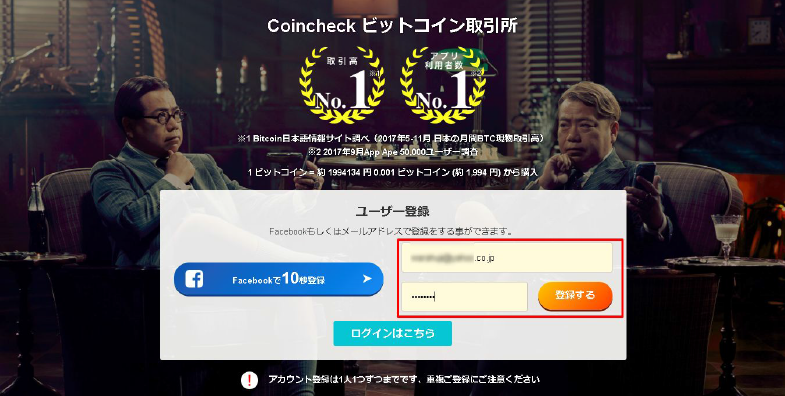
③コインチェックからメールが届きます。赤枠内のURLをクリックします。※メールが届かない時は迷惑メールボックスを確認してください。
これでメールアドレスの登録が完了し、アカウントが作成(口座開設)されました。
続いて本人確認をします。
本人確認をしないと日本円の入金、出金ができません。
コインチェック本人確認(電話番号認証)
①ログインした状態で画面右上「取引アカウント」から「本人確認」をクリックします。
②電話番号を入力後「SMSを送信する」をクリック。※電話番号にハイフンは不要です。
その後SMS(ショートメール)でコインチェックから送られてくる認証コードを入力する。
SMSを受信できない方はコインチェックのヘルプページを参考にしてください。
電話番号認証(SMS認証)の設定方法-コインチェックヘルプページ
電話番号での本人確認は以上です。
続いて、本人確認書類をアップロードします。
コインチェック本人確認書類の登録(写真撮影)
①「本人確認」をクリックする。
②全てのチェックボックスをクリックする。その後、「各種重要事項に同意」をクリックする。
③「本人確認書類を提出する」をクリックする。
④各項目を入力、選択していきます。
⑤画像を参考に写真を撮影していきます。
撮影した画像データを「ファイルを選択する」からアップロードします。
⑥本人確認書類をアップロード後にチェックボックスをクリックします。
その後、「本人確認書類を提出する」をクリックします。
本人確認書類の提出の手順は以上です。
コインチェックに本人確認書類を提出後、ハガキが届く
2日~4日ほどで入力した住所にコインチェックからのハガキが届きます。
ハガキが届くと本人確認は完了となり、日本円の入出金や仮想通貨の売買など全ての操作が可能となります。
コインチェックの二段階認証設定方法
二段階認証とは?
Googleが提供している「Google Authenticator」というアプリを使って、サイトのパスワードの他にもうひとつ6ケタのパスワードを追加することです。
この6ケタのパスワードは30秒毎に変化しますので通常のパスワードよりもセキュリティが強化されます。
二段階認証で必要なもの
二段階認証の設定にはスマホのアプリが必要なので、スマートフォンが必要になります。
二段階認証設定後は、パソコンだけではログインできなくなり、スマートフォンに表示されるパスワードも使ってログインをすることになります。
コインチェック 二段階認証設定手順
①「二段階認証」をクリックして表示されたアプリをスマホにインストールします。
インストール後に「設定する」をクリック。
アプリは下記からもインストール可能です。
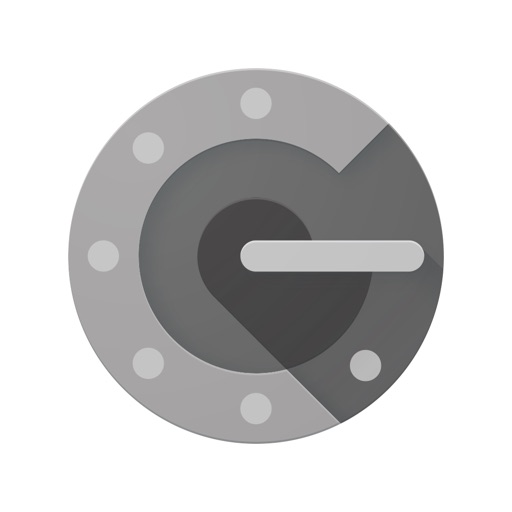
②表示されたQRコード(シマ模様の画像)をインストールしたアプリで読み取ります。
③アプリを起動すると、右下に赤丸のマークが出るのでタップします。
タップするとカメラが起動するので、先ほどのQRコードを読み取ります。
④正常にQRコードを読み込むと6ケタの数字がアプリに表示されます。
⑤アプリに表示されている6ケタの数字を入力後、「設定する」をクリックします。※6ケタの番号は30秒で変化するのでご注意ください。
コインチェックでも注意文として書かれていますが、QRコードの近くに表示されている16ケタの英数字はスクリーンショットかメモで必ず保存しておきましょう。スマホが故障したり紛失した場合などの緊急事態で必要となります。
以上で二段階認証は完了です。下の図のように、ログイン時には毎回アプリに表示される6ケタの数字が必要になります。
コインチェック登録キャンペーン実施中
現在コインチェックでは
- 二段階認証
- 本人確認書類の提出、承認
これら2つの条件をクリアすると30000satoshi(0.003BTC)がもらえるキャンペーンを実施しています。
※satoshiとはビットコインの最小通貨単位です。
このキャンペーンは2017年11月17日から期限は設けずに実施されているので、まだ間に合います!
1BTCが200万円の場合、約6000円くらいもらえるキャンペーンになるのでかなり大きい収入になりますね!
本人確認の承認と二段階認証を設定すると誰でもキャンペーンに参加してビットコインをもらえますので、まだ登録していない方はキャンペーンが終わらないうちに下記リンクから登録しておきましょう!
コインチェックに登録できない方
コインチェックはメールアドレスがあれば誰でも登録できます。
- スマートフォン、またはパソコン
- 運転免許証、パスポートなどの身分証明書
これらがあれば、コインチェックに登録して仮想通貨の売買が可能になりますが、これらが準備できない方は登録ができても仮想通貨の売買をすることができません。
コインチェックは未成年でも登録できる?
コインチェックは未成年でも登録が可能です。
しかし、「保護者の同意書」の提出が条件となっています。
同意書には両親のサインが必要です。
コインチェックに提出する保護者の同意書は下記リンクからダウンロードできます。
さいごに
今回記事ではコインチェックの登録方法を解説致しました。
コインチェックは上記の動画のように人気タレントの出川哲朗さんをCMに起用し、わかりやすさを全面に押し出しています。
コインチェックは初心者でもすぐに操作できるように、わかりやすく作られているので出川さんはイメージ通りのキャラクターですね笑
コインチェックは仮想通貨を初めて購入するという方にはオススメできる取引所なので、初心者の方はコインチェックの登録からスタートしましょう!
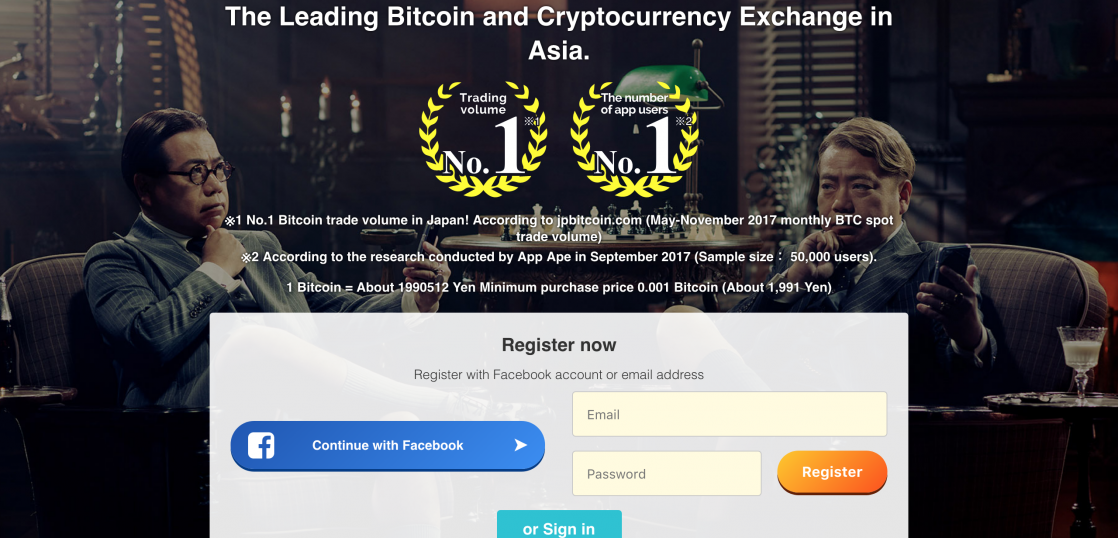

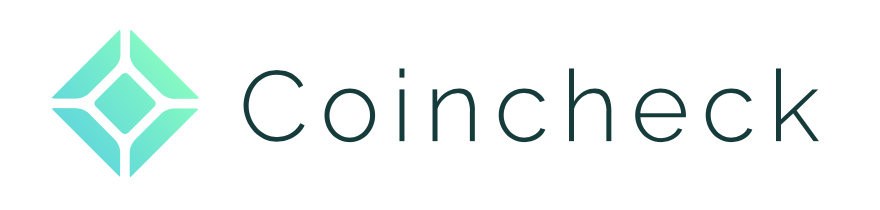
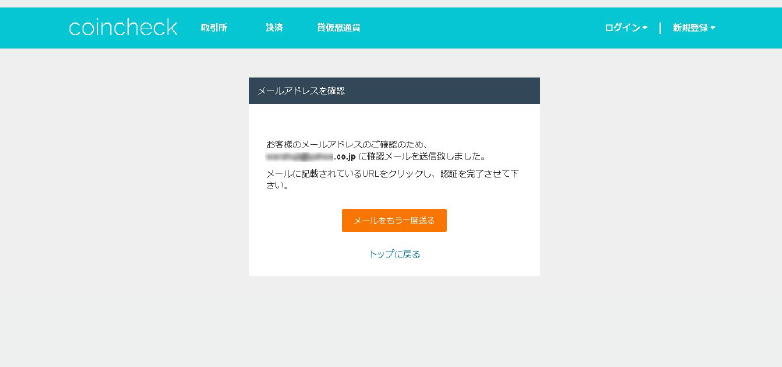
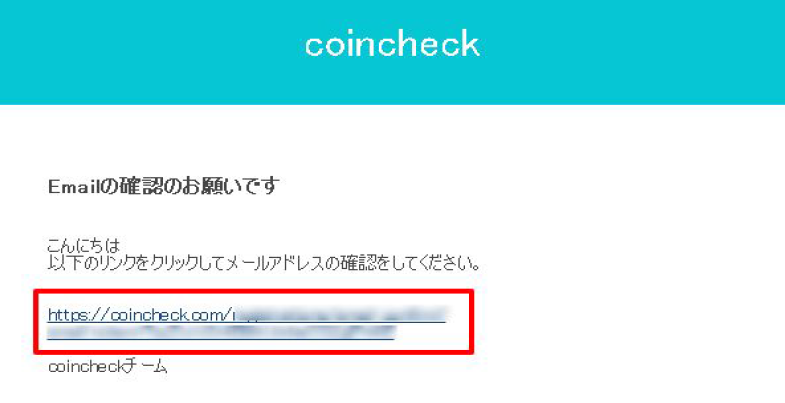
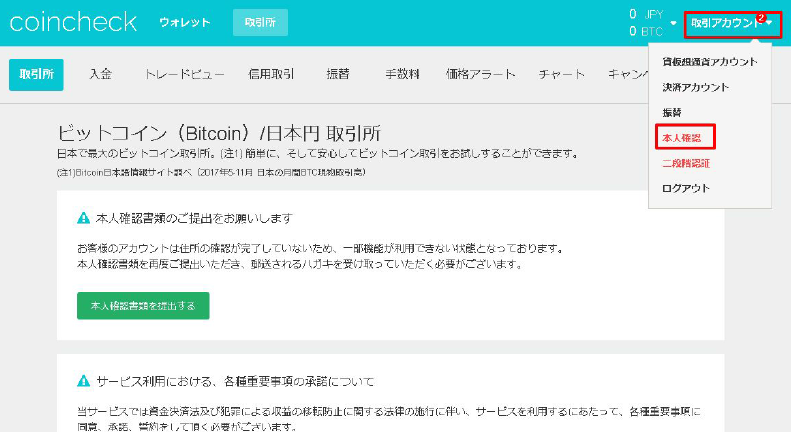
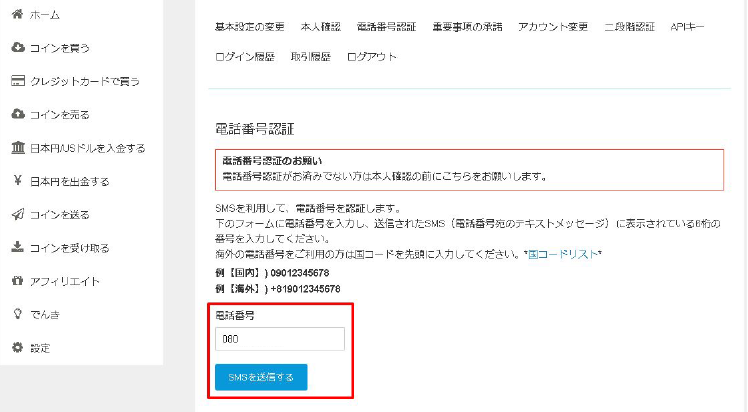
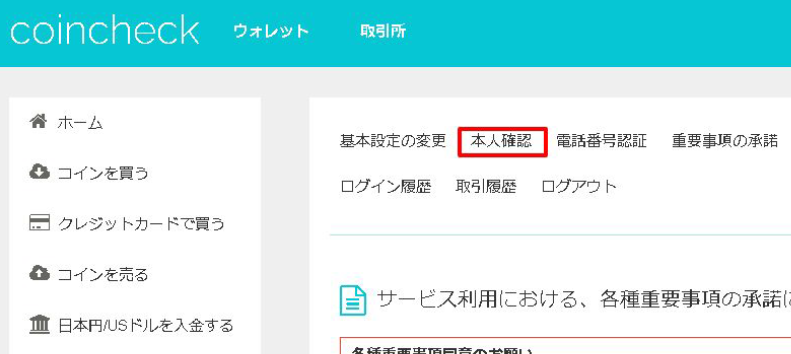

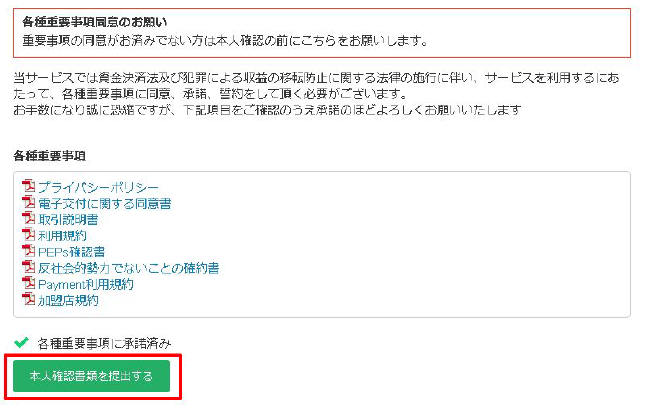
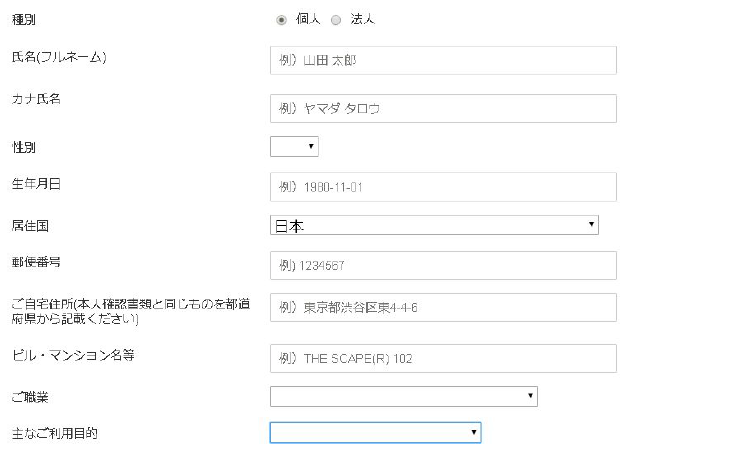


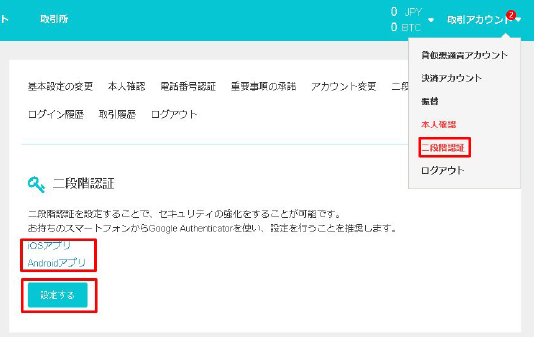



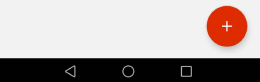
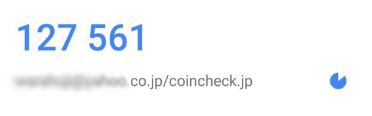
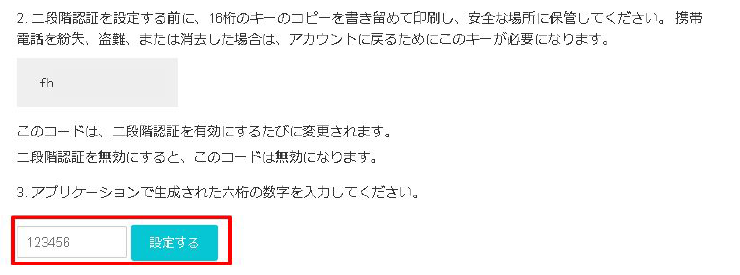
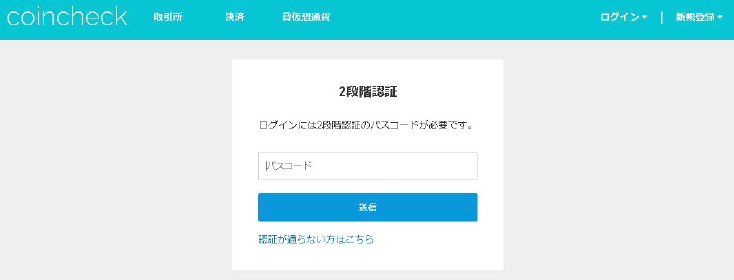
.png)